DPRAW İşleme
Fotoğraf makinesini, Dual Pixel RAW etkinleştirilmiş () durumdayken çekilmiş görüntüler için RAW görüntü işlemede () kullandığınızda, görüntü düzeltmede Dual Pixel verileri ve ayrıntılı yüz bilgileri kullanılabilir.
Portre Yeniden Aydınlatma
İnsan konularındaki eğik veya yetersiz aydınlatma, sanal bir ışık kaynağı uygulanarak düzeltilebilir.
Yüz alanındaki aydınlatmayı otomatik olarak ayarlayan Otomatik Işık İyileştirici özelliğinden farklı olarak, portre yeniden aydınlatma, aydınlatmanın manuel olarak ayarlanması içindir. Yüzün yanı sıra vücuda ve diğer bölgelere de düzeltme uygulayabilirsiniz.
-
[
: DPRAW işleme] seçimi yapın.
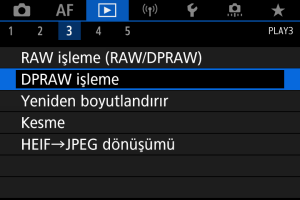
-
[Portre yeniden aydınlatma] seçimi yapın.


kadranını çevirerek ayarlamak üzere bir görüntü seçin, sonra
tuşuna basın.
-
Görüntüyü ayarlayın.

- [
] seçimi yapın, sonra
tuşuna basın.

-
Görüntüyü ayarlayın, sonra
tuşuna basın.
(1) Işık kaynağını konumlandırmak için
tuşunu kullanın.
(2) seçilen yüzün pozisyonunu temsil eder. (2)’ye göreceli olarak (1) ayarını yaparak ışıklandırma yönünü ayarlayabilirsiniz. (1) ve (2)’nin üst üste binen pozisyonları ışık kaynağını doğrudan yüzün önüne yerleştirir.
Işıklandırma yönünü sürükleme yaparak da ayarlayabilirsiniz.
(3) Işık yoğunluğunu ayarlamak için (
düşük/
standart/
yüksek)
tuşuna basın.
(4) Işık kapsamını ayarlamak için (
spot/
orta/
geniş)
tuşuna basın.
(5) Çok sayıda kişiyi içeren görüntülerde, işleme koşullarını belirlemeden önce ayar yapmak üzere bir yüz seçmek üzere
tuşuna basın ve
kadranını çevirin. Yüzü seçmek için ekrana da dokunabilirsiniz.
Karşılaştırma ekranı
- [
] tuşuna basarak ve
kadranını çevirerek [Dğşkltn sonra], sonra [Çekim ayarları] arasında geçiş yapabilirsiniz.
- [Dğşkltn sonra] ekranındaki turuncu öğeler yakalama anından sonra değiştirilmiştir.
- [
Önlem
- 10 kişiye kadar seçilebilir.
- Yeterince büyük ve ekranın kenarından uzakta olmadıkça yüzler seçilemezler. Fotoğraf makinesi ayrıntılı yüz bilgisi alabilmelidir.
- [
-
Kaydedin.

- [
] (Kaydet) seçimi yapın, mesajı okuyun ve [Tamam] seçimi yapın.
- [
Arkaplan Netliği
Kişi ve manzara görüntülerinde puslu arka planı ayarlamak için netlik düzeyini 0–4 aralığında ayarlayabilirsiniz.
RAW görüntü işlemede netlik ayarı için, görüntü kenarı kontrast seviyesini -4 ila +4 aralığında ayarlayabilirsiniz.
-
[
: DPRAW işleme] seçimi yapın.
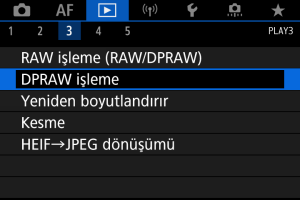
-
[Arkaplan netliği] seçimi yapın.

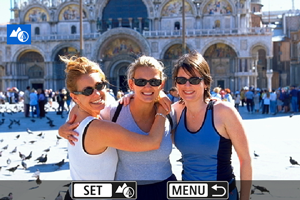
kadranını çevirerek ayarlamak üzere bir görüntü seçin, sonra
tuşuna basın.
-
Görüntüyü ayarlayın.

seçimi yapın, sonra
tuşuna basın.
seçilmiş durumdayken
veya
kadranını çevirerek,
tuşuna basmadan seviyeyi seçebilirsiniz.

veya
kadranını çevirerek seviyeyi seçin, sonra
tuşuna basın.
Karşılaştırma ekranı
- [
] tuşuna basarak ve
kadranını çevirerek [Dğşkltn sonra], sonra [Çekim ayarları] arasında geçiş yapabilirsiniz.
- [Dğşkltn sonra] ekranındaki turuncu öğeler yakalama anından sonra değiştirilmiştir.
-
Kaydedin.

- [
] (Kaydet) seçimi yapın, mesajı okuyun ve [Tamam] seçimi yapın.
- [
Not
Önlem
Portre yeniden aydınlatma ve arkaplan netliği
- HEIF görüntüler bu şekilde işlenemezler.
- Ayar yaparken büyütülmüş görünüm kullanılamaz.
- Fotoğraf makinesinin ayrıntılı yüz bilgilerini elde edemediği görüntüler seçilemez. Çekim yaparken, yüzlerin yeterince büyük ve ekranın merkezine yakın olmasını sağlamaya çalışın.
- Portre yeniden aydınlatma ve arkaplan netliği birlikte kullanılamaz.
Portre Yeniden Aydınlatma
- Dikey yönde çekilse bile görüntüler yatay olarak görüntülenir.
- İşleme sonuçları, önizlemeden farklı olabilir. İşlemeden sonra görüntüleri kontrol edin.
- Seçilen konu dışındaki alanlar ayarlanırsa, bu durum ayarlama alanı daraltılarak azaltılabilir.
- Ayarlama, seçilen konunun yakınındaki diğer konulara uygulanabilir. Bu, ışık kaynağı kapsamı daraltılarak azaltılabilir.
Arkaplan Netliği
- Arka plan netliği, önemli ölçüde arka plan bulanıklığı olan görüntüler için daha az etkilidir. Arka plan bulanıklaştırma miktarını kontrol etmek için Av: Diyafram Öncelikli AE konusuna bakın.
- Bitişik parlak ve karanlık alanlar içeren konularda dağılmalar görünebilir. Ayar düzeyini düşürerek bu önlenebilir.
- Arka plan dışındaki alanlar da ayarlanabilir.